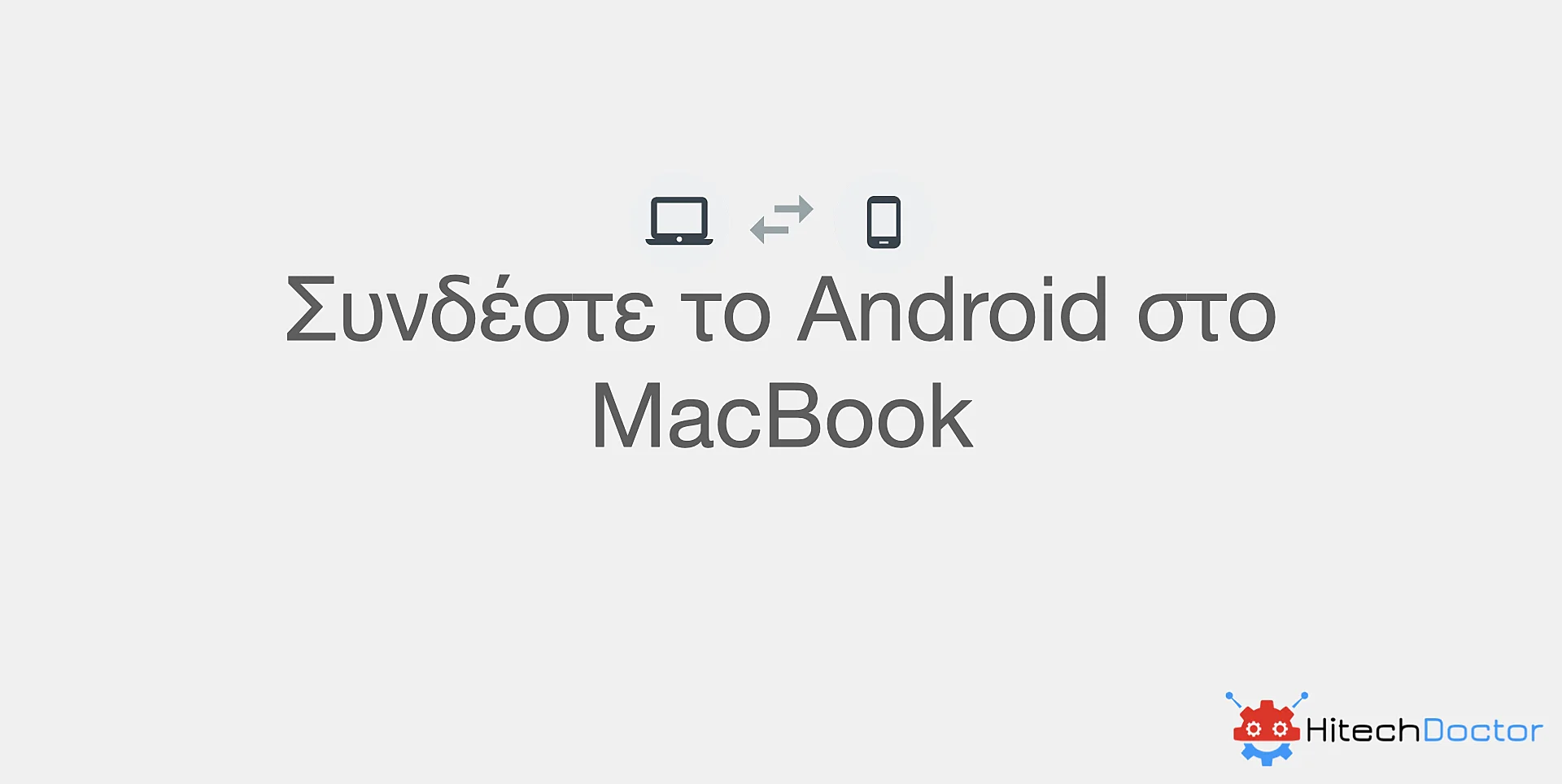Πώς να συνδέσετε το Android σε Mac; Συνδέεται σχεδόν πάντα με τη χρήση του ίδιου συστήματος στον κόσμο των κινητών συσκευών όπως στον κόσμο των επιτραπέζιων συσκευών. Στην πραγματικότητα, εννοώ ότι είναι συνήθως συνηθισμένο ότι εάν ένας χρήστης διαθέτει iPhone, έχει επίσης Mac. Και ο οποίος διαθέτει Android, είτε επιλέγει τα Windows είτε έχει μείνει με νέες επιλογές όπως τα Chromebook. Αλλά Τι γίνεται με τους χρήστες που διαθέτουν MAC και iPhone;
Αν και θεωρείται ότι δεν είναι η πλειοψηφία, δεδομένου ότι το λειτουργικό σύστημα της Apple έχει σημειώσει σημαντική ανάπτυξη τα τελευταία χρόνια και ότι το Android είναι το πιο χρησιμοποιούμενο στον κόσμο, πρέπει να υπάρχουν λύσεις όταν αναρωτιόμαστε πώς να συνδέσετε το Android με το MAC. Επομένως, εάν ψάχνετε πώς να εκτελέσετε μια ενέργεια που φαίνεται περίπλοκη, εξηγούμε παρακάτω πώς να το κάνετε χωρίς σημαντικές επιπλοκές.
Βήμα προς βήμα: πώς να συνδέσετε το Android με το MacBook
Εάν έχετε ήδη δοκιμάσει την κλασική επιλογή του συνδέστε ένα Android σε MAC χρησιμοποιώντας ένα καλώδιο USB θα έχετε συνειδητοποιήσει ότι δεν συμβαίνει τίποτα. Δηλαδή, δεν μπορείτε να αποκτήσετε πρόσβαση στο κινητό σας σύστημα, όπως θα συνέβαινε σε άλλες περιπτώσεις. Μπορεί να έχετε δοκιμάσει ακόμη και τη σύνδεση Bluetooth, χωρίς αποτέλεσμα. Τι πρέπει να κάνεις? Πολύ απλό, πρέπει να εγκαταστήσετε ένα πρόγραμμα στο Mac σας που περιγράφουμε παρακάτω.
- Το πρώτο πράγμα που πρέπει να κάνουμε για να μπορέσουμε να συνδέσουμε ένα τηλέφωνο Android με έναν υπολογιστή MAC είναι να κατεβάσετε το εργαλείο Μεταφορά αρχείων Android στον υπολογιστή σου.
- Μόλις το τοποθετήσετε, θα πρέπει να ανοίξετε το Android File Transfer μόνο όταν έχετε συνδέσει τη συσκευή σας. Στην πραγματικότητα, κατ ‘αρχήν θα πρέπει να ανοίγει αυτόματα.
- Να πρόσβαση από το MAC σας στη συσκευή σας Android πρέπει να έχετε ξεκλείδωτη την οθόνη του κινητού.
- Πρέπει επίσης να βεβαιωθείτε ότι η επιλογή της συσκευής σε σύνδεση USB βρίσκεται στη λειτουργία “Συσκευή πολυμέσων (MTP)”.
- Από εκεί, θα μπορείτε να χρησιμοποιείτε το πρόγραμμα μεταφοράς αρχείων Android, να μεταφέρετε και να αποθέτετε αρχεία γρήγορα και να μοιράζεστε μεταξύ του κινητού σας και του υπολογιστή σας MAC.
- Μόλις ολοκληρώσετε τις ενέργειες που πρέπει να εκτελέσετε, πρέπει απλώς να αποσυνδέσετε το καλώδιο USB που έχετε χρησιμοποιήσει.
Προβλήματα που μπορεί να προκύψουν κατά τη σύνδεση Android με MacBook
Εάν δεν μπορείτε να αποκτήσετε πρόσβαση στο Συσκευή Android από το MAC σας Με τις οδηγίες που σας έχουμε δώσει, μπορείτε να δοκιμάσετε τις ακόλουθες διαδικασίες για να επιλύσετε το πρόβλημα:
- Βεβαιωθείτε ότι το καλώδιο USB είναι σωστό, καθώς ορισμένα δεν σας επιτρέπουν να μεταφέρετε αρχεία.
- Αναλύστε εάν το καλώδιο microUSB του κινητού σας λειτουργεί καλά
- Δοκιμάστε τη θύρα USB του υπολογιστή σας με άλλη συσκευή για να βεβαιωθείτε ότι λειτουργεί τέλεια.
- Βεβαιωθείτε ότι η λειτουργία USB του κινητού σας Android έχει ρυθμιστεί σε “Συσκευή πολυμέσων (MTP)”
- Ενημερώστε το Android OS στην πιο πρόσφατη διαθέσιμη έκδοση, καθώς ενδέχεται να συμβεί κάποια ασυμβατότητα λογισμικού.
- Βεβαιωθείτε ότι ο υπολογιστής σας διαθέτει την τελευταία έκδοση του λειτουργικού συστήματος και ότι υποστηρίζει τη διαδικασία μεταφοράς αρχείων από Android σε MAC.
- Επανεκκινήστε τη συσκευή.
- Επανεκκινήστε τον υπολογιστή σας.
Όπως βλέπετε, συνδέστε το Android στο MAC Είναι μια εύκολη διαδικασία και οι συμβουλές που έχουμε δώσει μπορεί να σας βοηθήσουν να λύσετε ορισμένες δυσκολίες που μπορεί να προκληθούν είτε από δυσλειτουργίες υλικού είτε από το γεγονός ότι το λογισμικό δεν έχει ενημερωθεί για να είναι συμβατό. Τώρα πρέπει απλώς να το δοκιμάσετε και αν θέλετε, μοιραστείτε την εμπειρία σας μαζί μας στα σχόλια. Τολμάτε να μας πείτε πώς πήγε;
Το καλό για Mac είναι ότι δεν θα χρειαστείτε προγράμματα οδήγησης USB samsung σαν να συμβαίνει σε ορισμένα τερματικά της κορεατικής εταιρείας όταν θέλει να τα συνδέσει σε Windows.